Gemini V2.01 機能概要
V2.01では、以下のような機能を追加しています。- ・データフロー図
- ・表
- ・3点を通る曲線
- ・行間
- ・文字の背景色
- ・テキストと影を水平表示
- ・影の位置
- ・プレビューウインドウから視点ジャンプ
- ・キーボード入力によるテキスト編集
- ・任意のフォントサイズ
- ・矩形要素から線に接続
- ・図形サイズの見直し
■ データフロー図
データフロー図が描けるようになりました。使用可能な基本図形は以下の通りです。
- プロセス1(デマルコ式)
- データストア1(デマルコ式)
- 外部エンティティ1(デマルコ式)
- プロセス2(ゲイン/サーソン式)
- データストア2(ゲイン/サーソン式)
- 外部エンティティ2(ゲイン/サーソン式)
- 記述
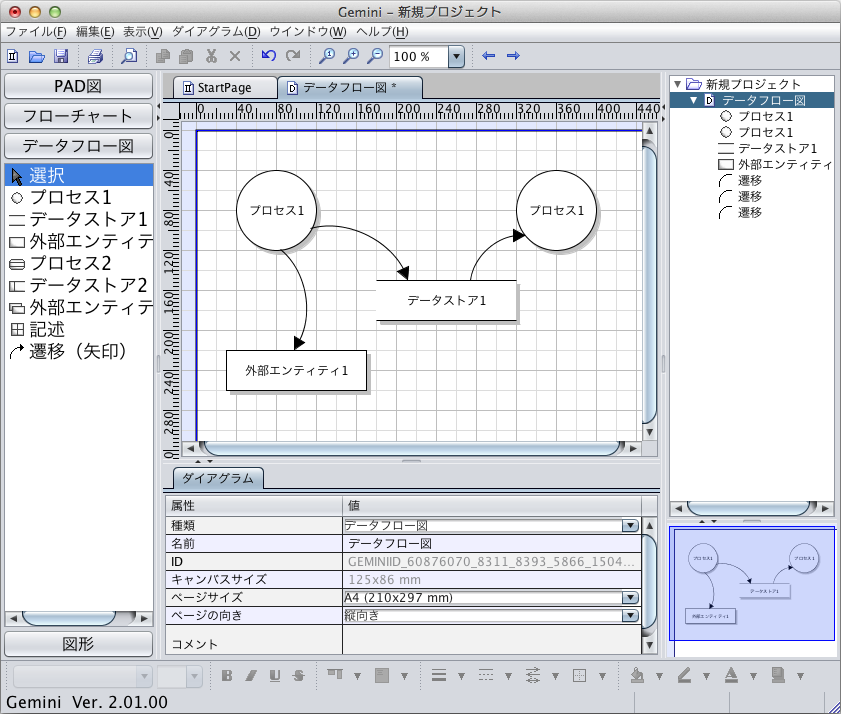
■ 表
図形の基本要素として表を追加しました。セルごとにスタイルを変更することができます。
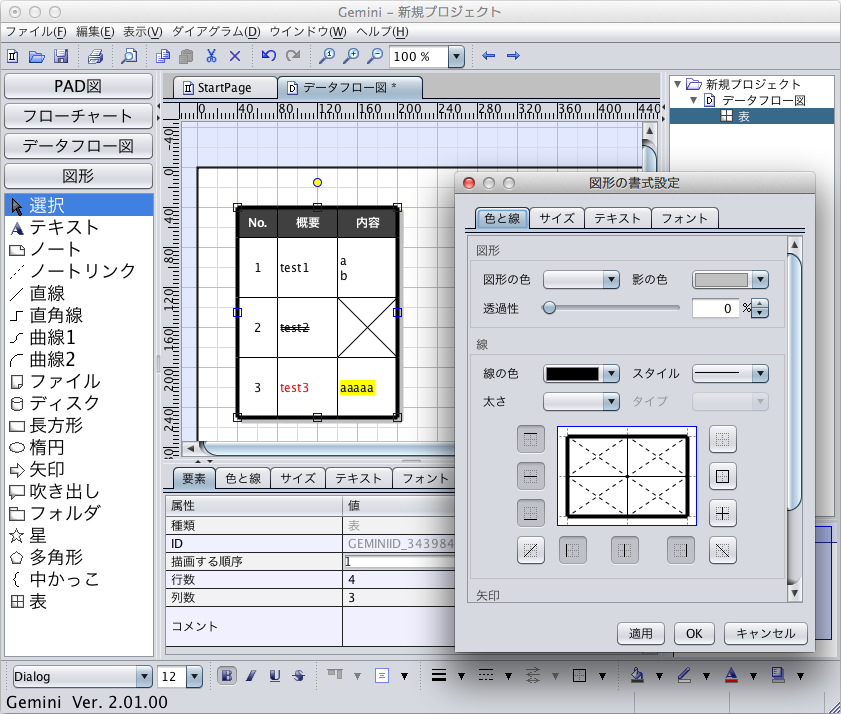
■ 3点を通る曲線
線のタイプに3点を通る曲線(曲線2)を追加しました。V1.6で追加したベジェ曲線(曲線1)を拡張し、3点を通るように制御点を自動で計算しています。
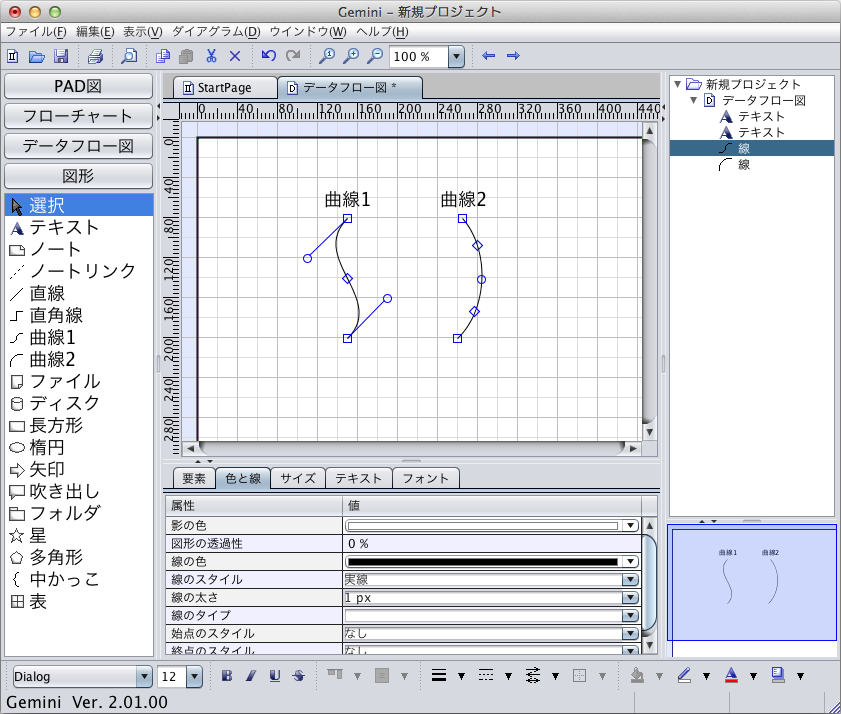
■ 行間
テキストの行間を変更できるようになりました。図形の書式設定ダイアログやプロパティウインドウから変更してください。
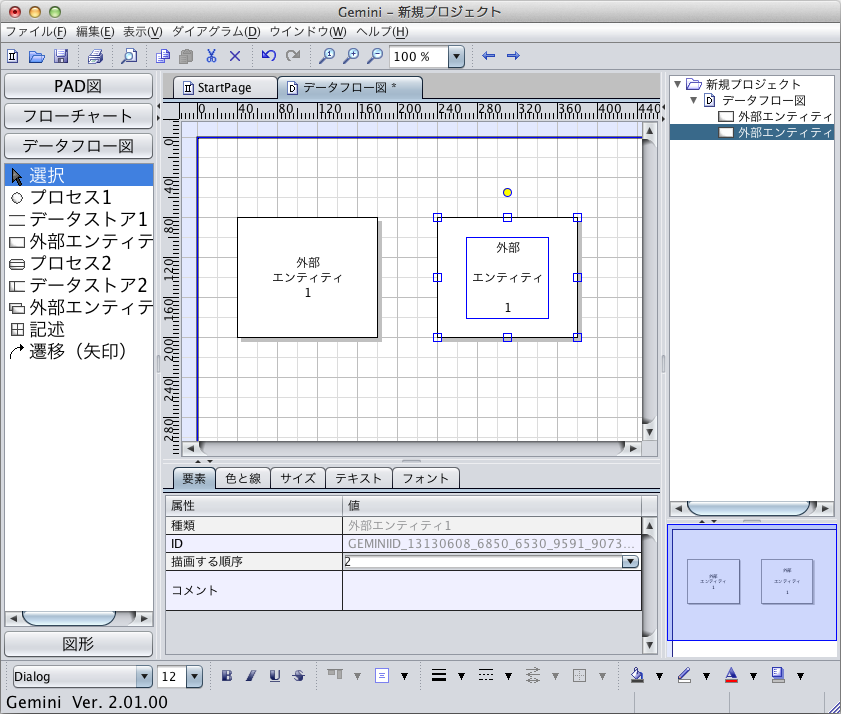
■ 文字の背景色
テキストの背景色を変更できるようになりました。テキストが設定可能な要素なら、矩形でも線でも設定できます。 図形の書式設定ダイアログやプロパティウインドウから変更してください。

■ テキストと影を水平表示
図形を回転させても、テキストや影は水平に表示することができるようになりました。デフォルトでは従来通りの動作をしますので、図形の書式設定ダイアログやプロパティウインドウから変更してください。

■ 影の位置
影の位置を変更できるようになりました。プロパティウインドウから変更してください。
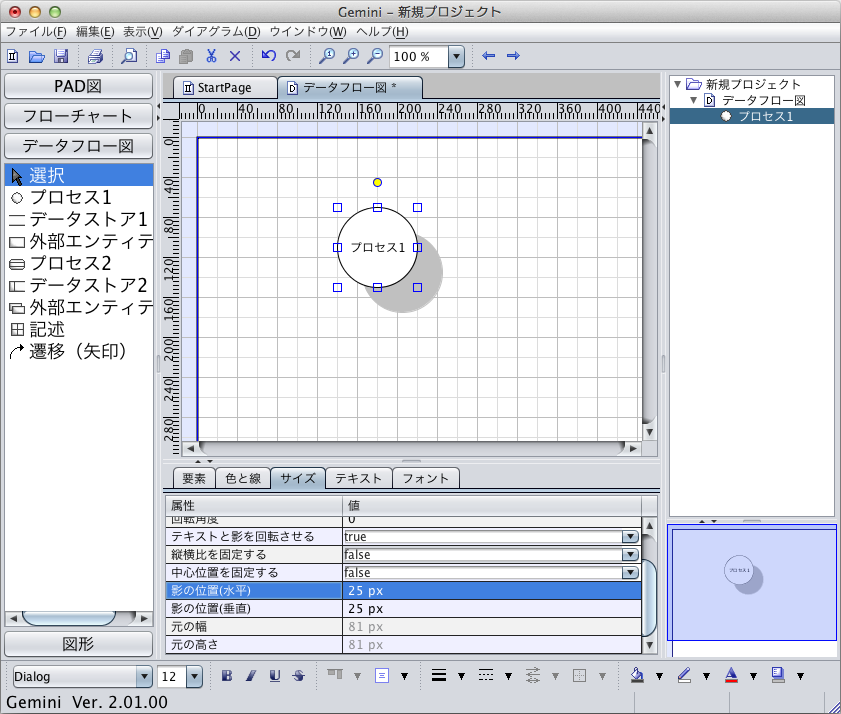
■ プレビューウインドウから視点ジャンプ
プレビューウインドウをマウス右ドラッグすると、その範囲に視点をジャンプできるようになりました。下図の上はプロパティウインドウをマウス右ドラッグ中、下はジャンプ後です。
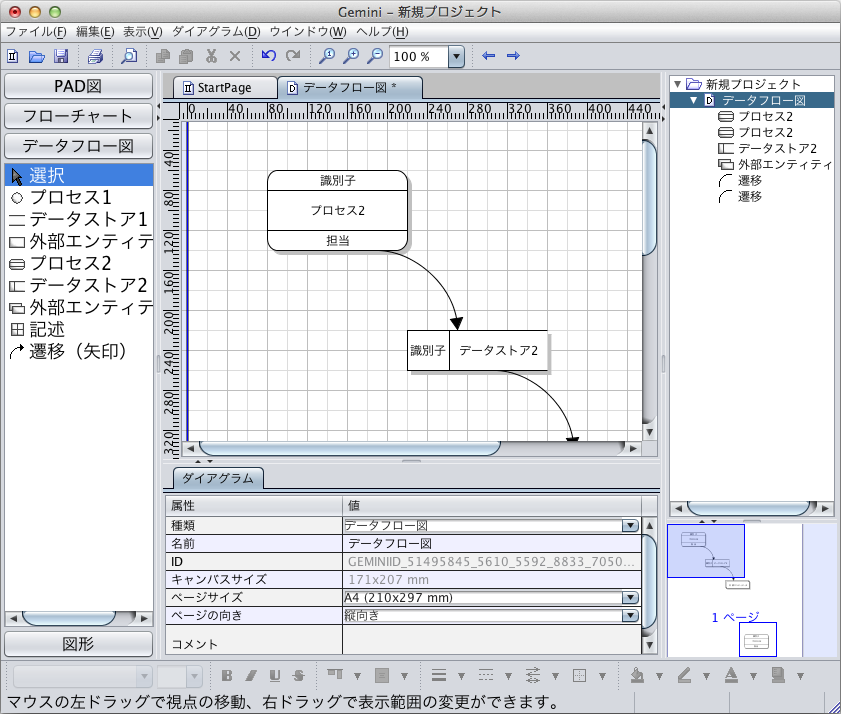

■ キーボード入力によるテキスト編集
図形を選択した後に、キーボード入力することでテキストを変更できるようになりました。下図の上は図形を選択した状態、下はキーボード入力した直後です。
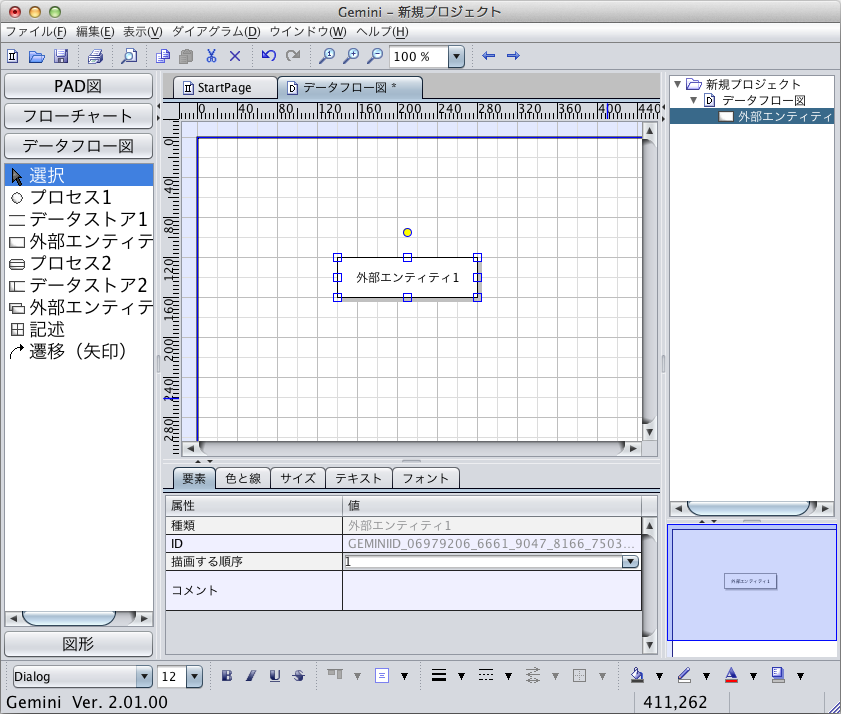
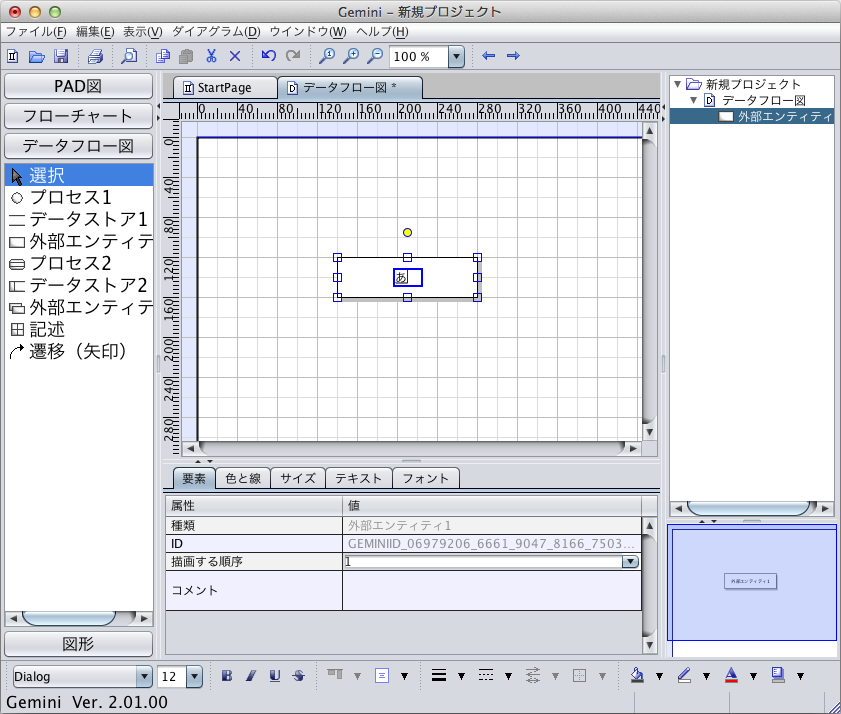
■ 任意のフォントサイズ
従来までは選択式だったフォントサイズが、自由に変更できるようになりました。図形のサイズを超えて変更することも可能です。

■ 矩形要素から線に接続
線を配置した後に、矩形を移動することで線に接続できるようになりました。下図の上は図形を配置した状態、下は矩形を移動中です。
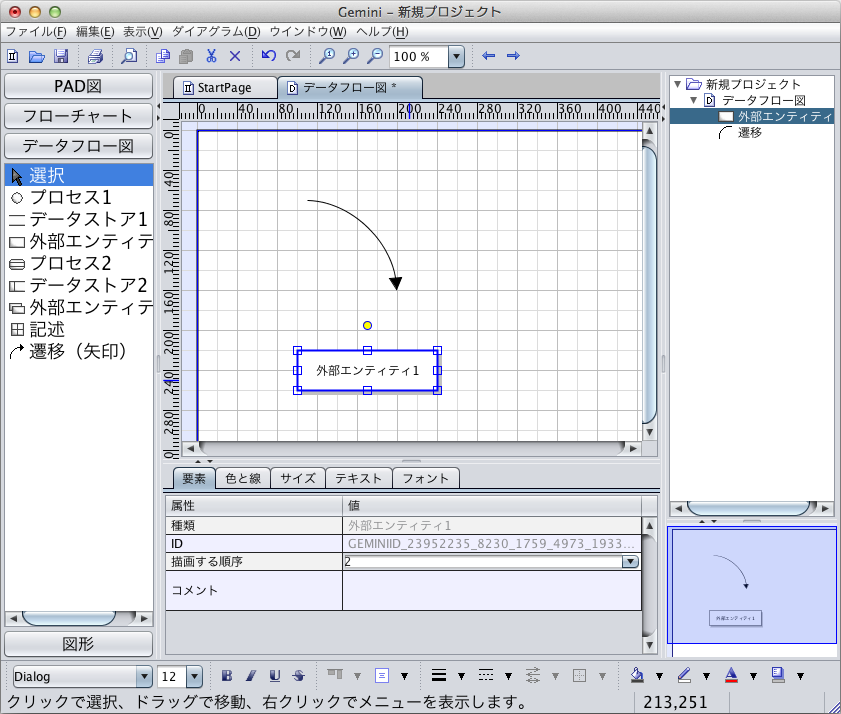
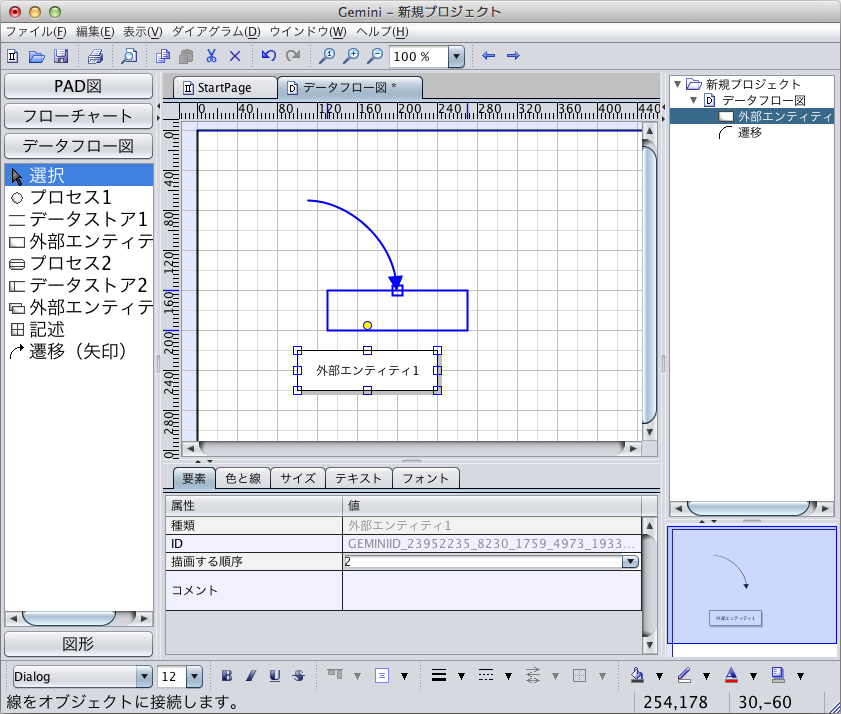
■ 図形サイズの見直し
従来から比べて、図形のサイズが水平・垂直方向ともに1px大きくなり、罫線に合わせられるようになりました。下図の上は従来まで、下はV2.1です。

